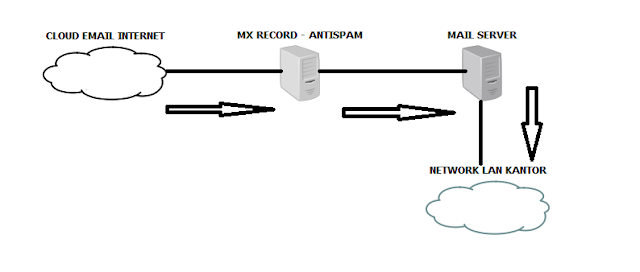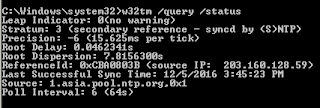Jumat kemarin, Salah seorang temen IT salah satu perusahaan yang berkantor di gedung tempat gue kerja bertanya sama gue. Dia ada masalah tidak dapat menerima email dari luar domain. Setelah gue coba lakukan analisa dan sedikit pemeriksaan, gue temukan informasi bahwa email yang gue kirim sudah sukses di terima oleh MX yang disetup untuk domain perusahannya. Dan gue menyarankan agar menghubungi ISP yang dipakai untuk meminta pengecekan log email, mengingat MX tersebut ternyata dikelola ISP.
Selang beberapa jam, gue kembali dihubungi oleh temen gue. diinformasilan bahwa hasil pengecekan dari ISPnya adalah tidak ada gangguan dalam route email yang dipergunakan, Namun memang terjadi bottle neck sehingga email menjadi tertahan. Email tertahan karena melebihi kuota penerimaan email yang telah ditetapkan dalam sekali session. Setelah gue tanyakan lebih lanjut, ternyata routing email seluruhnya diarahkan ke ISP dahulu sebagai AntiSpam dan Antivirus, baru kemudian diteruskan ke Mail Servernya (Kebetulan MailServernya menggunakan Microsoft Exchange 2013). Mungkin seperti gambar dibawah ini untuk penjelasan ilustrasinya.
Dari penjelasan tersebut, mulai masuk akal lah kenapa bisa terjadi masalah tersebut. Masalah ini terjadi karena Mail Server hanya menerima email dari MX RECORD sehingga apabila terjadi gangguan Jaringan/Sistem MAIL SERVER (dimana pada hari sebelumnya terjadi gangguan service pada Microsoft Exchangenya). Maka akan terbentuk antrian yang cukup banyak karena default dari Microsoft Exchange hanya di set sebanyak 20 Inbound sekali session.
Untuk mengatasi hal tersebut, maka perlu dilakukan penyeseuaian terhadap konfigurasi Inboundconnection dari Microsoft Exchangenya. Dan gue menyarankan agar dilakukan sebagai berikut :
1. Buka windows Power Shell
2. Cek dahulu settingan pada konfigurasi receive connector. Kalau gue biasanya menggunakan perintah "Get-receiveconnector | ft". (karena biasanya gue tidak mengetahui nama connector yang dibuat oleh konsultan).
3. Cek konfigurasi konektor yang dipakai, gue menggunakan perintah "Get-receiveconnector -identity "namaserver\nama_receive_connector" | fl"
4. Lihat konfigurasi pada bagian "MaxInboundConnection" dan "MaxInboundConnectionPerSource". Default 2 konfigurasi ini biasanya memiliki nilai 20. Dan bagian ini yang akan kita perbesar.
5. Ubah konfigurasinya menggunakan perintah "Set-ReceiveConnector -identity "namaserver\nama_receive_connector" -maxinboundconnection 5000 -maxinboundconnectionpersource 100". (sebenarnya bisa kita set menjadi unlimited, namun gue tidak menyarankan karena alasan SPAM).
6. Coba cek kembali status antrian emailnya.